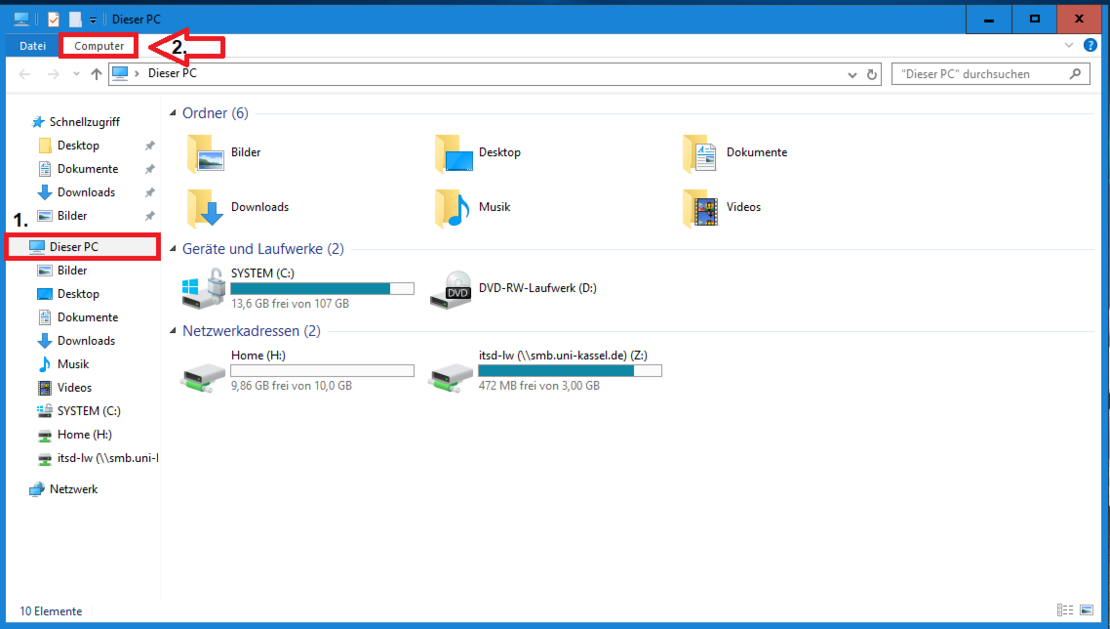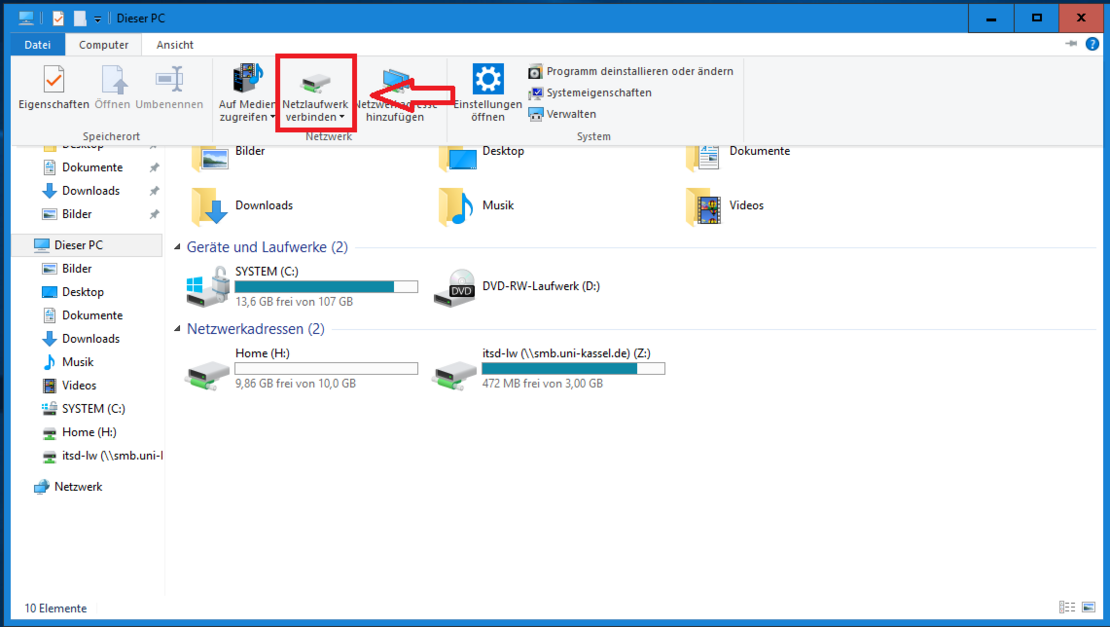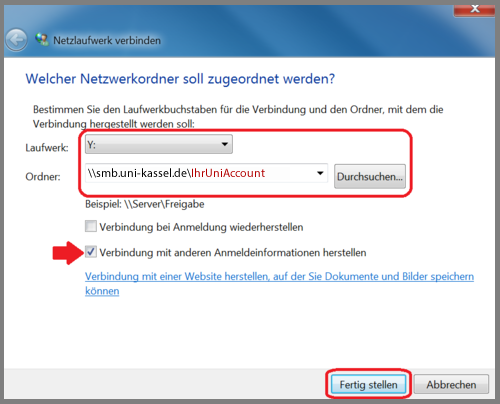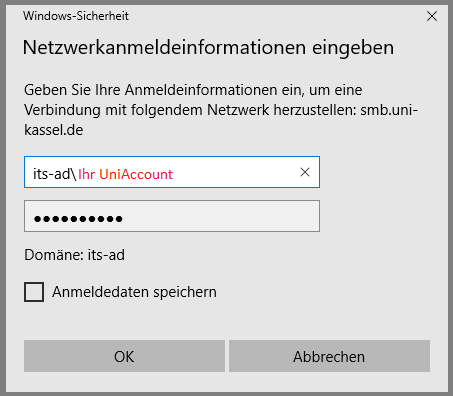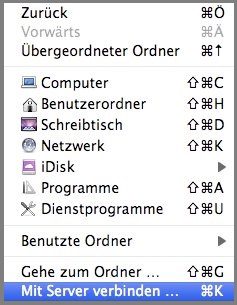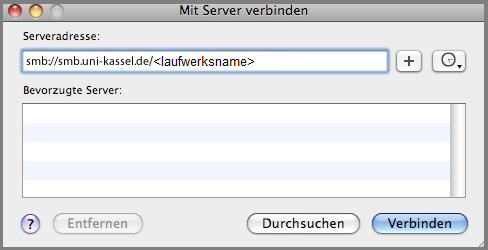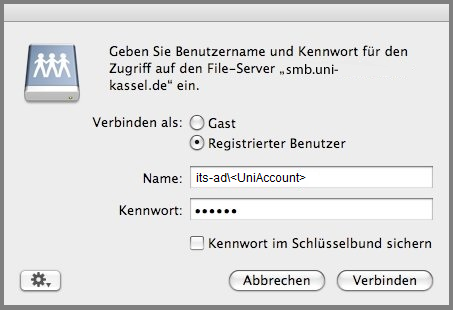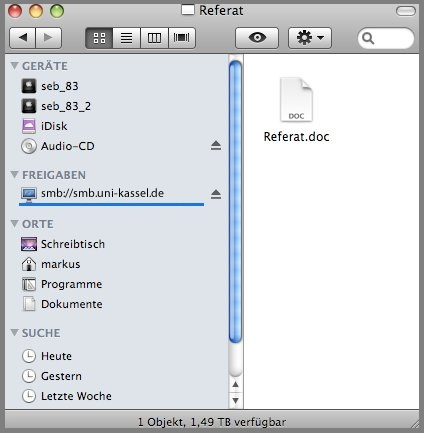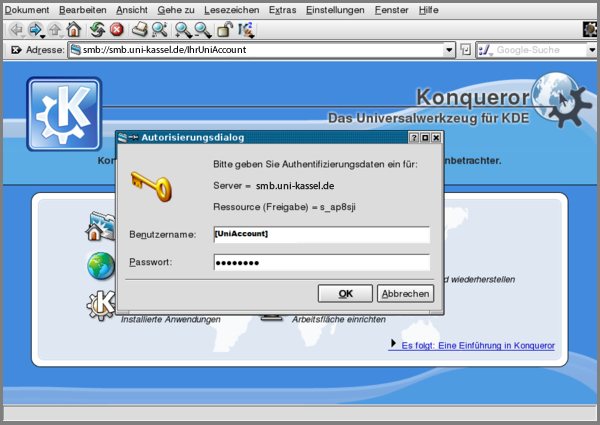Home-Laufwerk
Inhalt
Zu jedem UniAccount gehört automatisch ein sogenanntes Home-Laufwerk oder Home-Verzeichnis. Hierbei handelt es sich um Ihren persönlichen, innerhalb des ITS gehosteten Speicherplatz. Sie können Ihr Home-Verzeichnis auf jedem beliebigen PC einbinden und haben somit auch bei der Arbeit im HomeOffice/an einem anderen Arbeitsplatz Zugriff auf Ihre Dokumente.
Das Home-Verzeichnis hat standardmäßig einen Speicherplatz von 10GB. Falls Sie als Mitarbeitende:r oder als Hiwi mehr Speicherplatz benötigen, kontaktieren Sie bitte den IT-Servicedesk.
Bitte beachten Sie, dass für Zugriffe von außerhalb des Universitätsnetzes (eduroam ist nicht Teil des Uninetzes) eine laufende VPN-Verbindung benötigt wird.
Vorgehen Windows
Zunächst klicken Sie auf den "Explorer" (Ordner-Symbol in der unteren Taskleiste). Es öffnet sich ein Fenster, klicken Sie bitte auf "Computer".
Sie befinden sich jetzt im Arbeitsbereich Ihres Computers. In der Menüleiste an der vierten Stelle finden Sie "Netzlaufwerk verbinden", bitte klicken Sie darauf.
Es öffnet sich wiederum ein neues Fenster, gehen Sie nun wie folgt vor:
Als Laufwerk wählt man einen noch nicht verwendeten Buchstaben aus (z.B. "Y:"). Als Ordner trägt man ein:
\\smb.uni-kassel.de\IhrUniAccount
Setzen Sie nun bitte das Häkchen für "Verbindung mit anderen Anmeldeinformationen herstellen".
Falls Sie nicht Ihr persönliches Laufwerk, sondern eine Gruppenressource einbinden wollen, tragen Sie als Ordner folgendes ein:
\\smb.uni-kassel.de\NameDerGruppenressource
Falls Sie das Netzlaufwerk nicht nur einmalig nutzen wollen, setzen Sie bitte das Häckchen bei "Verbindung bei Anmeldung wiederherstellen".
Hierauf öffnet sich ein Anmeldedialog. Bitte geben Sie folgendes ein:
Benutzername: its-ad\[Ihr UniAccount]
Passwort: Ihr UniAccount Passwort
Anschließend klicken Sie auf "OK" und auf "Fertigstellen". Der Account erscheint jetzt als Laufwerk unter dem Arbeitsplatz.
Vorgehen Mac
Holen Sie ein Finder-Fenster (Dateimanager von MacOS) in den Vordergrund und wählen "Gehe zu -> Mit Server verbinden …"
Als nächstes tragen Sie im sich neu öffnenden Dialog unter Serveradresse smb://smb.uni-kassel.de/<laufwerksname> ein.
Nachdem Sie auf "Verbinden" geklickt haben, wird Ihr Benutzername und Passwort verlangt. Benutzen Sie dafür "its-ad\" gefolgt von Ihrem UniAccount.
Vorgehen Linux
Am einfachsten ist es mit dem Konqueror, dem Dateimanager von KDE. Oben in der Adresszeile geben Sie bitte die Serveradresse und den Verzeichnisnamen (Ihr UniAccount) ein:
smb://smb.uni-kassel.de/Ihr UniAccount
Anschließend werden Sie nach Benutzername und Passwort gefragt, benutzen Sie hierfür Ihren UniAccount. Unter Umständen müssen Sie hier noch die Domäne voranstellen: its-ad\Ihr UniAccount und das zugehörige Passwort.